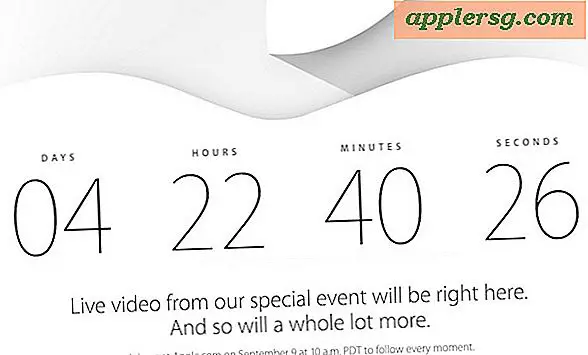Hur man kopierar och klistrar in makro för Excel
Microsoft Excel-makron kan ersätta tråkiga funktioner i Excel-kalkylblad. Till exempel, istället för att skriva samma information om och om igen, kan du skapa ett makro för att göra jobbet åt dig. Makron är arbetsboksspecifika, vilket innebär att om du vill att makrot i en arbetsbok ska fungera i en annan arbetsbok måste du kopiera makron över. Kopiering av ett makro kan göras via Visual Basic Editor (VBE), som är inbyggd i Excel.
Steg 1
Öppna arbetsboken med det makro du vill kopiera.
Steg 2
Tryck på "Alt" och "F11" samtidigt för att komma åt VBE.
Steg 3
Klicka på namnet på det makro du vill kopiera i den vänstra kolumnen. Detta öppnar ett fönster med VBA-koden Visual Basic for Applications.
Steg 4
Klicka på fliken "Redigera" och klicka sedan på "Välj alla".
Steg 5
Klicka på "Ctrl" och "C" för att kopiera makrot till Office Urklipp.
Steg 6
Öppna arbetsboken där du vill kopiera makrot.
Steg 7
Tryck på tangenterna "Alt" och "F11" för att öppna VBE.
Steg 8
Klicka på "Infoga" och klicka sedan på "Modul" för att öppna ett tomt fönster.
Steg 9
Klicka inuti det tomma fönstret och tryck sedan på "Ctrl" och "V" för att klistra in koden i det öppna fönstret. Ditt makro är nu kopierat och klart för användning.
Tryck på tangenterna "Alt" och "F11" för att lämna VBE och återgå till din arbetsbok.




![Apple körs "Shot på iPhone 6" TV-reklam som visar bort kamerans förmåga [Videos]](http://applersg.com/img/iphone/415/apple-runs-shot-iphone-6-tv-commercials-showing-off-camera-abilities.jpg)